Utasítások a videokártya és a laptopok videokártya túlzásának túlzására

- 2325
- 491
- Major Vince Imre
A hétköznapi felhasználók számára a számítógépes teljesítmény javításának problémái nem olyan relevánsak, mint a játékosok vagy azoknál, akik a grafikával szakmailag dolgoznak. Eközben a lehetőségek ebben az irányban vannak. Egy olyan eseményről beszélünk, mint például egy videokártya gyorsulása - feltéve, hogy ez nem egy integrált chip. Valójában a grafikus alrendszer teljesítménye közvetlenül függ a videó adapter jellemzőitől, és hogy pontosabb legyen a működési frekvencián.

És az ilyen berendezések gyártói biztosítják a paraméter növelésének lehetőségét, és a névleges frekvencián működő termékeket bocsátják ki. Vagyis van egy frekvenciakészlet, százalékban viszonylag kicsi, de bizonyos esetekben ez elég elég. Mindenesetre a gyári frekvenciákat szinte soha nem telepítik képességeik pedeljére.
Mi ad egy videokártya gyorsítást
A gyártók megpróbálják betartani egy egyszerű, de logikai marketing kapcsolatot: Minden új videó adapternek minimális gyakorisága meghaladja az előző sorozat maximális képességeit. Más szavakkal, nem lesz képes eloszlatni a GTX 1660 Ti -t a termelékenység szintjére, amelyet az RTX 2060 vonal mutat be standard frekvenciákon.
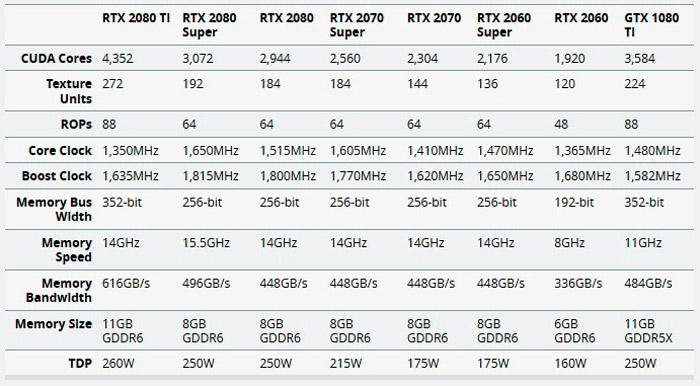
Vannak kivételek, de egyedülállóak (példaként hivatkozhatunk egy pár Radeon RX 570/580).
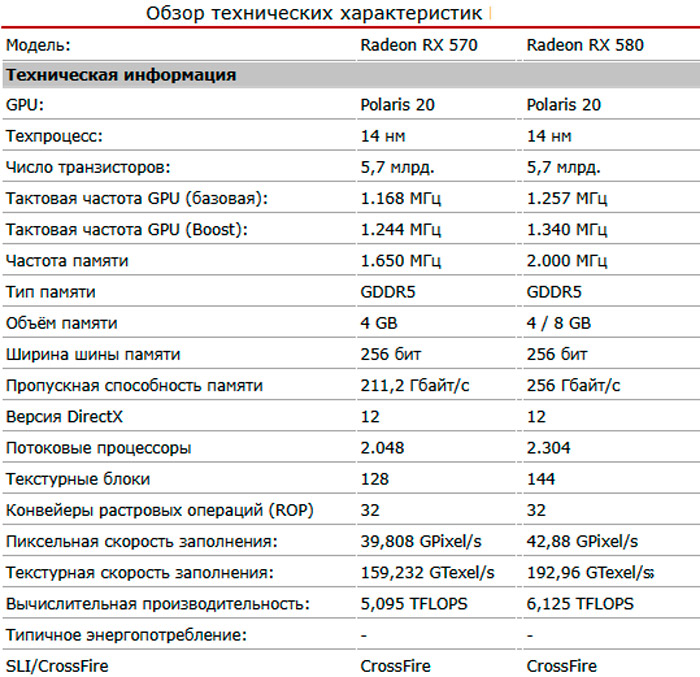
A gyorsulás messze nem mindig igazolható, pusztán gyakorlatilag. Például a kezdeti GeForce GT 710 típusú grafikus adapterek (valamint a Radeon R5 230 analógja) tulajdonosai a modern közepes betöltött játékokban 12 képkocka/° -ot kaphatnak. Gyorsulás után ez a paraméter legfeljebb 15 képkockara növekszik, ami nem teszi lehetővé, hogy észrevehető javulást kapjon.
Másrészt, ha a számítógépe drága VII. A frekvencia 10 képkockával történő növelésével szintén nem fog sok különbséget érezni, mivel nincs javulni. Tehát itt a gyorsulás gyakorlatilag haszontalan és még káros is.
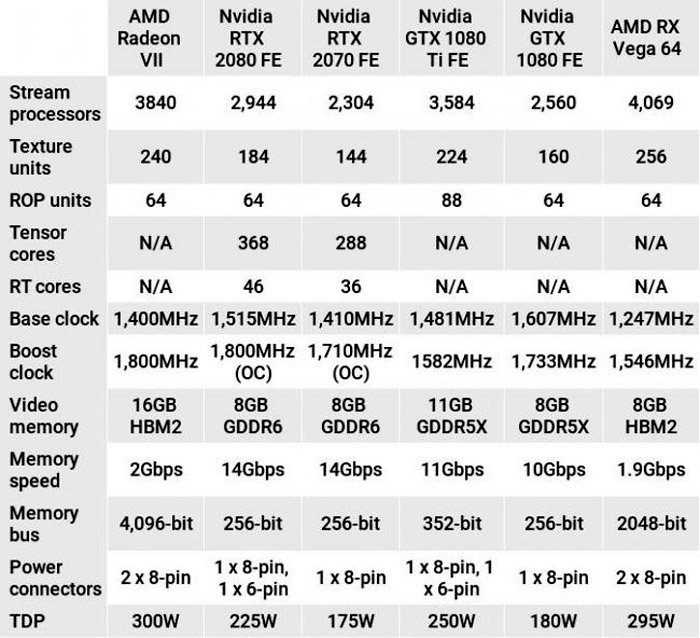
A játékosokat a következő szabály irányítja: Ha nincs elég az FP -khez 60 képkocka/másodperc szinten, akkor a gyorsulás segít, mivel ezt az értéket a kényelmes játék folyamatának határának tekintik.
FONTOS. Megvitatva, hogy miért eloszlatja a videokártyát, továbbra is kizárólag a "biztonságos diszpergálásról" beszélünk, amely nem igényel manipulációkat a vassal. Más szavakkal, a grafikus gyorsító paramétereinek szoftverváltozásáról fogunk beszélni.És most egy kis elmélet. A videokártya gyorsulása az öt fő paraméter változását foglalja magában, amelyek közvetlenül vagy közvetve befolyásolják a grafikus teljesítményt.
A grafikus processzor gyakorisága
Alapvetően, a Core Clock paraméterrel, minden egyértelmű - a magasabb frekvencia növeli a teljesítményt. A gyakorlatban a függőség nem teljesen lineáris, mivel az energiafogyasztás növekedésével foglalkozunk, a frekvencia növekedésével, ami nagy termikus veszteségekhez vezet.
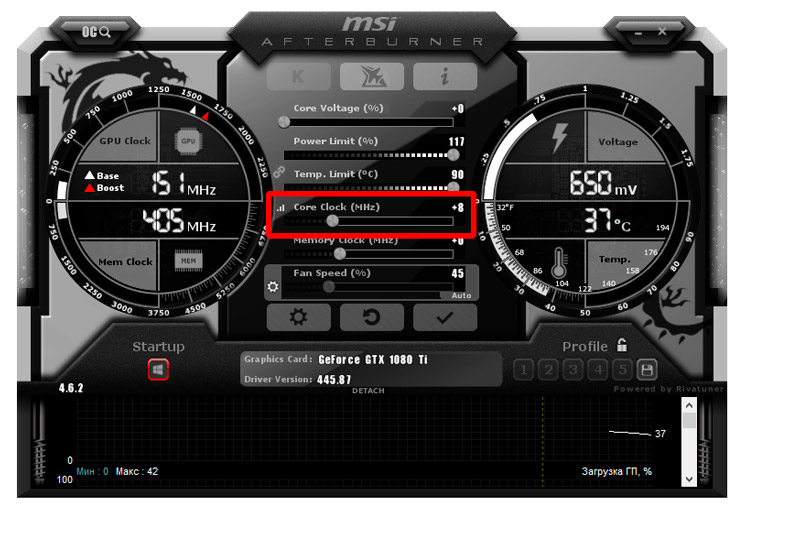
Ezenkívül a frekvencia növekedését nem a keretekben/másodpercben, hanem az egyik specifikus módosítóknak, amelyek az alapfrekvencia szorzási együtthatója, a specifikus értékre kerülnek. A módosítók specifikus értékeit a GPU Boost technológia határozza meg, míg a gyakorlati szignifikancia kevésbé lesz elméleti, mivel a chip feszültségétől, hőmérsékletétől és energiafogyasztásától függ a.
Energiafogyasztási határ
A teljesítménykorlát paraméter nem kevésbé fontos, mint a mag óra. A grafikus videó adapter a számítástechnikai műveleteket hajtja végre, egy bizonyos mennyiségű elektromos energiát költ, amely nem haladhatja meg a BIOS szintre telepített bizonyos küszöbértéket.
Meg kell értenie, hogy ha a BIOS -ban a videokártya energiafogyasztási korlátja 200 W, akkor nem lesz képes többet fogyasztani, mint ezt az értéket, még akkor is, ha a reklámanyagokban az ellenkezője állítólag az ellenkezője lesz. Amikor a határértéket a művelet során túllépik, a videó adapter automatikusan csökkenti a gyakoriságot, hogy ne lépjen túl a bevált programtár határának határain.
Ezért a kérdés az, hogy messze van -e mindig a videokártya válaszától - csak akkor, ha a teljesítménykorlátozás növelheti a teljesítménykorlát értékét. Ilyen lehetőség általában rendelkezésre áll (a BIOS -ban beállított szám legfeljebb 50% -áig), de a gyakorlatban ezt az értéket kísérleti módon kell meghatároznia, a tényleges energiafogyasztásra összpontosítva túlhevített állapotban.
A GPU feszültsége
A mag feszültségparaméter közvetlenül befolyásolja a chip energiafogyasztását, de a frekvencia és a fűtési jellemző növelésének lehetősége attól függ. Mondjuk, hogy a Radeon RX 5700 standard módban (1750 MHz) 1,02 V -os feszültséggel működik, azonban a grafikus alrendszer működésében a speciális problémák értékének 0,98 értékében sem látja, nem fogja látni.
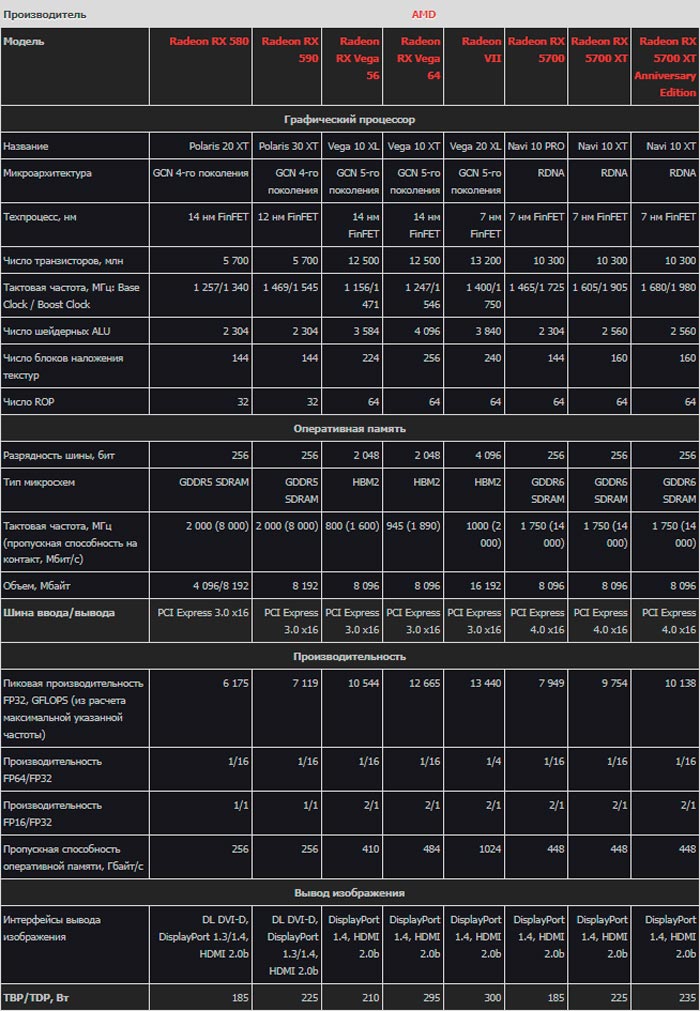
Miután a kártyát 2100 MHz -re szétszórták, a feszültséget 1,19 V -ra kell növelnie, különben nem látja a stabil munkát.
A probléma az, hogy nem mindig növelheti a feszültséget programozott módon.
Memórifrekvencia
Egy másik paraméter, amely hatással van arra, hogy a MEGAGAZ mennyire képes biztonságosan eloszlatni a videó adaptert - memória óra. A szaporodási együtthatók vonatkoznak a nominális nullákra is, de meg kell különböztetni a hatékony (marketing, reklám) és a valós frekvenciákat.
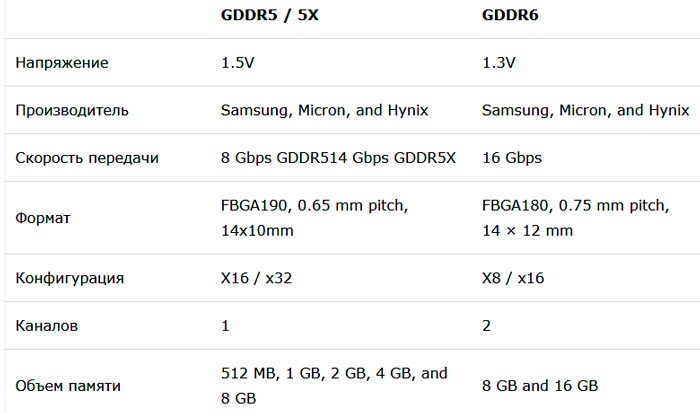
Mondjuk, hogy a GDDR5 memória chipnél a tényleges frekvencia négyszer nagyobb, mint a valós (8000 MHz kétezer ellen), és a GDDR6 típus memóriájához az együttható nyolc. Vagyis 14 000 MHz -t jelölnek, a valós frekvenciát 8 -ra kell osztani. 1750 MHz -t kapunk.
Ventilátor sebesség
Megemlítettük a paramétereket, amelyek közvetett módon befolyásolják a gyorsulás lehetőségét. A ventilátor sebessége csak ilyen jellegzetes. A helyzet az, hogy a gyakoriság, a stressz és az energiafogyasztási határérték növelésével nem mindig lesz képes elérni a várt növekedést a chip túlmelegedése miatt. Ez azt jelenti, hogy a videokártya gyorsulása megkövetelheti a ventilátor sebességének növekedését a kártya hatékonyabb hűtéséhez. Egy ilyen lépés mellékhatása a zajszint növekedése.
Előkészítő munka
A számítógép tisztítását ténylegesen rendszeresen kell megtisztítani. Ha részt vesz a grafikus alrendszer túlzott összeszerelésében, akkor ezt az eljárást biztosan el kell hajtani - egy erőteljes porszívót használva, és a port fújja ki az összes szűrőből és repedésből.
A takarítás befejezése után meg kell győződnie arról, hogy a nem elég nagy teljesítményű tápegység nem zavarja a manipulációkat. Hogyan kell csinálni? Igen, csak gondosan vizsgálja meg a videokártya műszaki jellemzőit az egyik nagy online üzletben. A "ajánlott tápegység" típusú értéknek kell lennie - pontosan rajta kell összpontosítania, és szó szerint. Tehát, ha ebben az oszlopban 400 watt van, és éppen ilyen PSU -val rendelkezik, és az informatikai költségek, akkor a kártya gyorsulása FRIZE -khez vezethet, sőt kikapcsolhatja a PC -t - a frekvencia növekedése elkerülhetetlenül növeli az energiafogyasztás növekedését, és ez nem végtelen.
Különösen fontos ezt figyelembe venni a laptopok videokártyáinak gyorsításával, amelyek a megnövekedett méretű követelmények miatt több korlátozással rendelkeznek más jellemzőkre.
Teljesítményparaméterekkel kell dolgoznunk. A gazdasági rendszer azonnal eltűnik - még szokásos frekvenciákon sem mindig indokolt. A magas és a kiegyensúlyozott teljesítmény közül választania kell. Előnyben kell lennie az utóbbinak - ez a mód a grafikai rendszer többi részét biztosítja, ha az erőforrás -intenzív játék nem indul el a PC -n. Vegye figyelembe, hogy a kiegyensúlyozott mód nem befolyásolja a videó adapter teljesítményét. Ez csak egy túlzott videokártyával rendelkező számítógépen lehetővé teszi, hogy gazdaságilag erőforrásokat töltsön el a rendelkezésükre.
Milyen szoftverre van szükség a gyorsuláshoz
A videokártya gyorsításával a grafikus teljesítmény növeléséért felelős fő segédprogramot MSI Afterburnernek tekintik. A program lehetővé teszi a mag, a memória frekvenciájának megváltoztatását, valamint a működő feszültség manipulálását (nem az összes kártya esetében). Az utolsó paraméter azonban nem ajánlott a gyorsuláshoz, mivel a grafikus alrendszert általában úgy tervezték, hogy névleges, standard feszültséggel működjön. Növelésével a következmények kiszámíthatatlanok lehetnek.
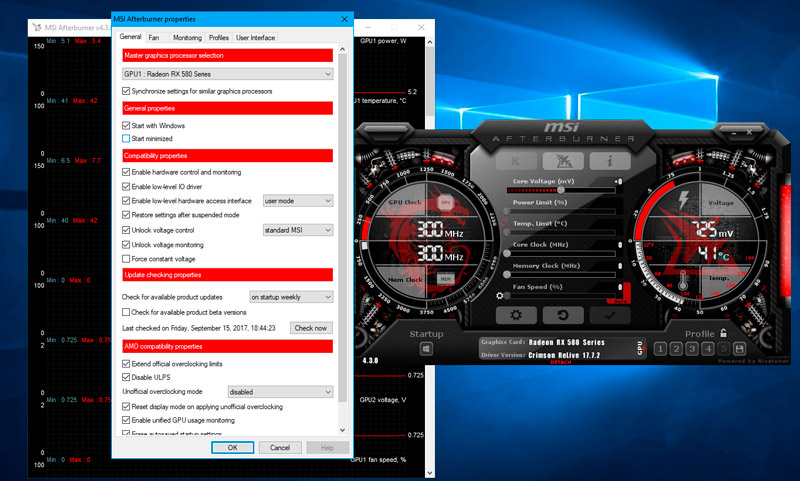
Szükségünk lesz egy segédprogramra is, amely meghatározza a videó adapterének minden jellemzőjét. Javasoljuk a GPU-Z-t: Ez megadja a modell nevét, valamint a mag tulajdonságait és a névleges frekvenciát. A meghatározott paraméterek között a memória busz szélessége szerepel, és a számítástechnikai oszlopban láthatja az adapterben alkalmazott technológiát.
Megéri azt is, hogy az NVIDIA és az AMD videokártyák eloszlását letölti és beállítja a grafika teljesítményét mérő segédprogramok (Heaven/Valley/Superposition Benchmark az UNIGIN -től). Az utolsó program jó a viszonylag új video -adapterekhez. Ha a grafikus gyorsítója több mint 5 éves, akkor jobb, ha az első két referenciaértéket használja. Mellesleg, az ilyen segédprogramok használatának hasznos intézkedések vannak, kivéve a teljesítményméréseket: lehetővé teszik, hogy a gyorsulás után "felmelegítse" az adapteret, hogy ellenőrizze munkáját a stabilitás szempontjából.
TANÁCS. Az összes szükséges szoftvert javasoljuk a hivatalos webhelyek betöltése - ez elkerüli az "adaptált" szoftver telepítésének kockázatát, amely a legjobb esetben helytelenül működhet, és a legrosszabb esetben - fertőzze meg a PC -t káros kóddal.Hogyan lehet tesztelni egy grafikus alrendszer teljesítményét
Mindenekelőtt elindítjuk a GPU-Z segédprogramot, hogy összehasonlítsuk az alapértelmezett óra és a Boost oszlopok leolvasásait. Ha a grafikus mag névleges frekvenciája különbözik a játékokban mért aktuális értéktől, akkor arra a következtetésre juthatunk, hogy a gyárban a túlkerekedés történt, azaz egy kicsit túllép a gyorsulási tartalékban.
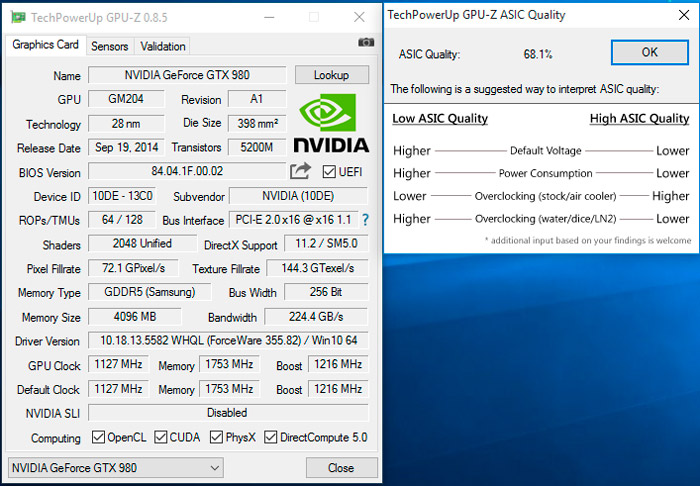
Pontosan ugyanazt a technikát kell alkalmazni a GPU/Alapértelmezett óra, a felső/alsó memória gráf értékeléséhez. A kezdeti és az aktuális értékek itt is megjelennek, amelyek egybeesnek a gyár túlkonzorolásának hiányában.
Ha ez utóbbi megtörténik, megpróbálunk programozott módon eldobni.
A kártya paramétereinek összehasonlítása után a teljesítménytesztet minden erőforrás -intenzív játékhoz el kell indítani (ugyanaz a síremlider vagy a GTA 5). Célunk a személyzet átlagos gyakorisága, emlékezzünk erre a paraméterre, a jövőben szükségünk lesz rá, amikor egy videokártya biztonságos gyorsulását hajtjuk végre.
Most elindítjuk a referenciaértékek bármelyikét. A közüzemi beállítások megérintése nélkül kattintson az indításra (Run).
A program számos fontos mutatót ad nekünk: a pontszámú pontszám, az FPS leolvasása (min, max, átlag), a maximális rögzített chip -hőmérséklet. Ezeket a jellemzőket is rögzíteni kell.
Gyorsulás
Tehát fontolja meg, hogyan lehet megfelelően felgyorsítani a videokártyát egy laptopon vagy PC -n.
Futtassa az MSI Afterburner -t. A csúszka által szabályozott három mutató érdekel:
- Core óra (GPU frekvencia).
- Memória óra (memória).
- Teljesítménykorlátozás.
A mag feszültsége, amint azt korábban már említettem, jobb, ha nem érinti. A hasznosság jellemzői olyanok, hogy az energiafogyasztási határértéket maximálisan meg lehetne növelni, feltéve, hogy van egy BP a megfelelő teljesítménymargóval. Növelje a video memóriát - A paraméter ellentmondásos: Sok modern kártya modellnél ez a művelet szinte haszontalan. De érdemes eloszlatni a magot.
Annak érdekében, hogy biztosítsa magát egy túlkerekű chip gyorsulásától, kattintson a visszaállítás gombra, majd a Core Clock Slider jobbra mozgathatja (legfeljebb 100 egység). Kattintson az Alkalmaz gombra, és indítson egy referenciaértéket a teljesítmény összehasonlításához. Ha túllépte, akkor a teszt segédprogramja elrepül, majd körülbelül tíz egységgel csökkentjük a frekvenciát. Ellenkező esetben próbálja meg újra növelni az alapórát - az ilyen iterációkkal megtalálja a gyorsított térkép stabil munkájának végső értékét.
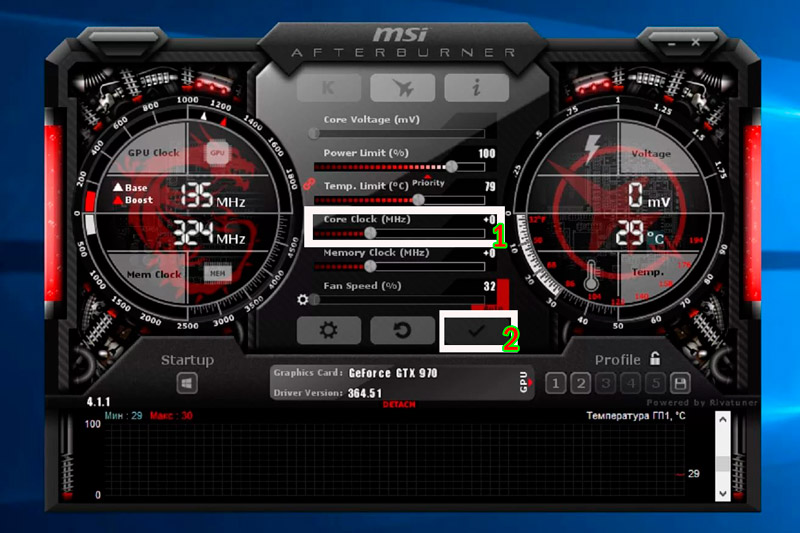
Igaz, jobb, ha a stabilitást valódi játékokon teszteljük, legalább fél órán át vezetve őket. Ha a fagyasztást és a torzulásokat nem figyelték meg, a mag optimális módon diszpergálódik, különben - ismét lassítsa le a frekvenciát. Kövesse a chip hőmérsékletét, az nem haladhatja meg a 80 ° C -ot.
Most játszhatsz video memóriával, miután eldobta a mag gyorsulását a visszaállítás gomb segítségével. Az eljárás szinte azonos: adjunk hozzá kb. 300 MHz -t, majd az iterációkat végezzük a frekvencia növelése/csökkentése érdekében, az eredménytől függően.
Most vissza kell adnia a mag optimális overblocking frekvenciáját, és ellenőriznie kell az alrendszer működését két megnövekedett paraméterrel. Ha a referenciaérték leesik, csökkentse a memória gyakoriságát 10 egységgel, amíg el nem éri a stabil munkát.
Hogyan lehet szétszórni egy beépített videokártyát
A legtöbb esetben egy ilyen művelet értelmetlen az integrált grafikus alrendszer alacsony teljesítménye miatt, a teljesítménynövekedés kis százaléka egyszerűen észrevétlenül lesz. De ha igazán szeretné, használja a Gmabooster segédprogramot, akkor a művelet elve hasonló az MSI utóburnerhez, de ez a program az Intel -Built -in grafikára összpontosít.
Mérjük a teljesítmény növekedését
Hogyan lehet megtudni, hogy a videokártya optimálisan eloszlik -e vagy sem? Természetesen az erőforrás -intenzív játék előadásának végleges előadásának segítségével, például a GTA 5. Jegyezze fel az eredményeket, és hasonlítsa össze azokat a gyorsulás előtt kapott eredményekkel.
A 10% -os növekedést jó mutatónak tekintik. Léghűtés használatakor 20% -os eredmény elérése érdekében - nagy szerencse, az átlagos maximum 15%. Ezekben az esetekben az MSI Afterburner -ben kattintson a Mentés gombra, majd kattintson az 1. sémára, és zárja be a bal oldalon található zárat. Így elérjük, hogy a gyorsulást optimális értékekkel aktiválhatjuk az adott ábra megnyomásával.
Ha a teljesítmény növekedése több keret/másodperc volt, akkor jobb, ha megnyomja a visszaállítást, hogy ne töltse be a rendszert.
Hogyan dobjunk le egy videokártya gyorsítást
Ha az MSI Afterburner -et használták, akkor csak nyomja meg a visszaállítást - a segédprogram meghatározza a kezdeti értékeket, és a megnövekedett mutatókat a szabványra dobja el.
A videokártyákhoz az ATI univerzális módon - a Catalyst Control Center segédprogramja, amelyet a PC -re telepítenek, illesztőprogramokkal. Válassza ki a "termelékenység" fület, majd - az AMD Overdrive opció, majd kattintson az "Alapértelmezett" gombra. Semmi bonyolult.
A videokártya gyorsulásának eltávolításához használja a Rivatuner segédprogramot. Miután elindította, kattintson a nyílra, és mutassa meg a kurzort az egérrel a feltörekvő ikonokon, érdekli az "alacsony szintű rendszerbeállítások" ikon. Kattintson rá, majd a "Forrás" gombra erősítse meg a műveletet, és indítsa újra a számítógépet.
Tehát megvizsgáltuk azt az algoritmust, amely lehetővé teszi a videokártyájáról a biztonságos overclocking használatával történő kiszorítását. Természetesen a segédprogramok, amelyek lehetővé teszik ugyanezt, elég van - funkcionalitásuk megközelítőleg megegyezik, a fő különbségek a felületen vannak. Örömmel látjuk, hogy egy másik szoftver használatának tapasztalatait látjuk a grafikus gyorsító modelljét és a megszerzett teljesítménynövekedést jelző megjegyzésekben.
- « Részletes utasítások a képernyőképek készítéséhez a MacBook -on
- Mi az a lemezen leválódást, és hogyan lehet a Windows operációs rendszeren elkészíteni »

